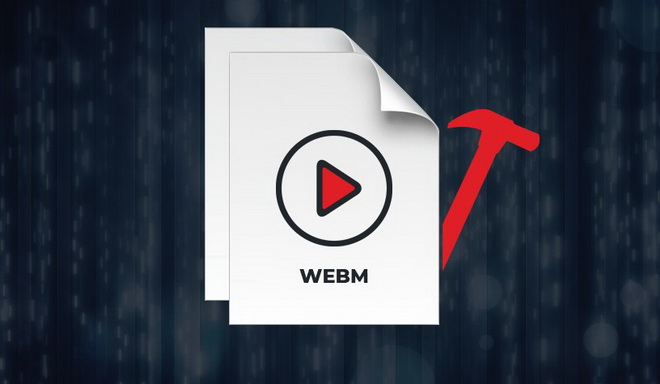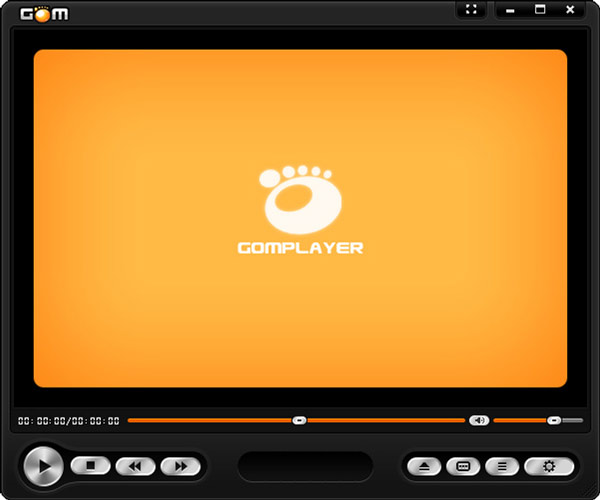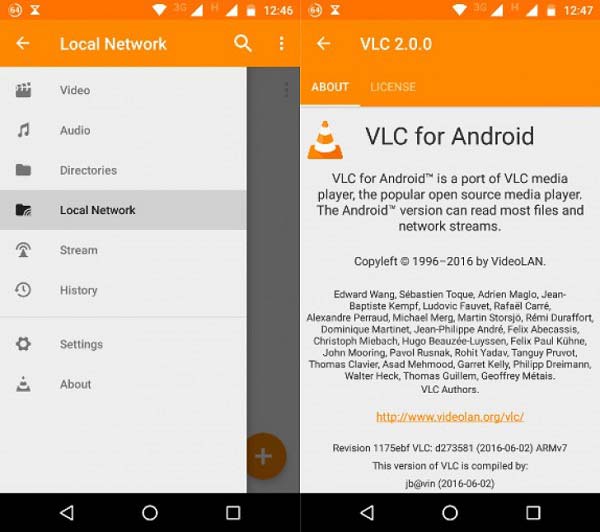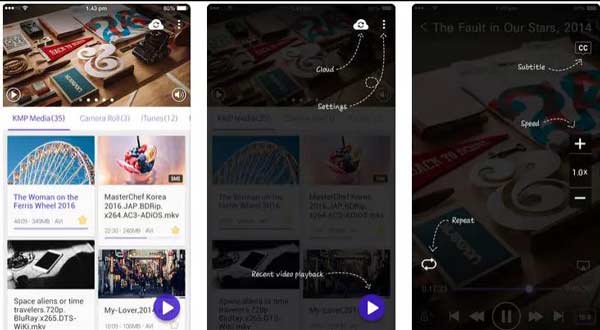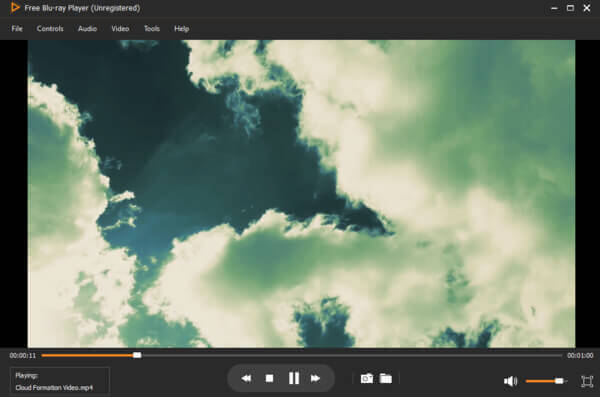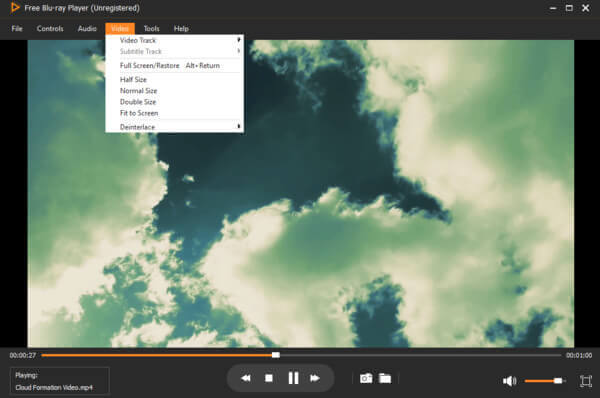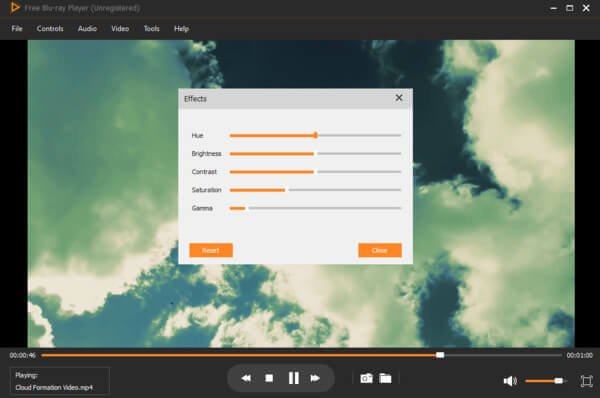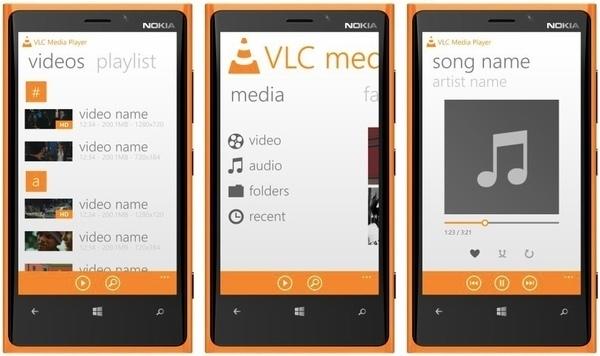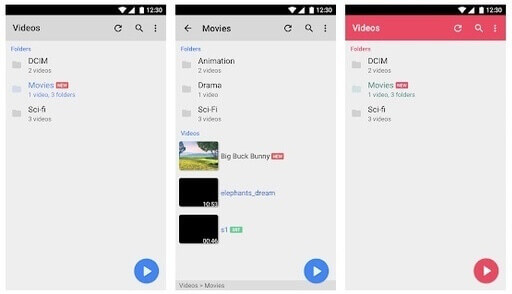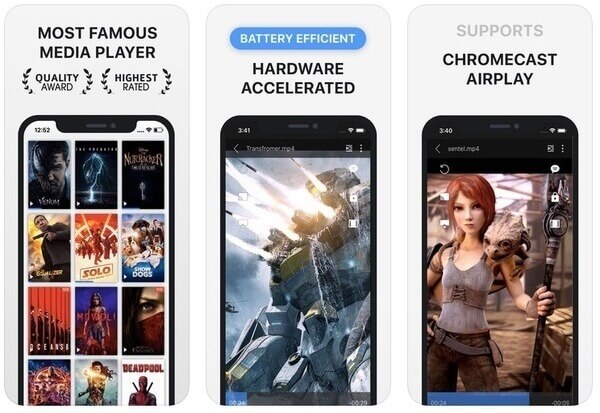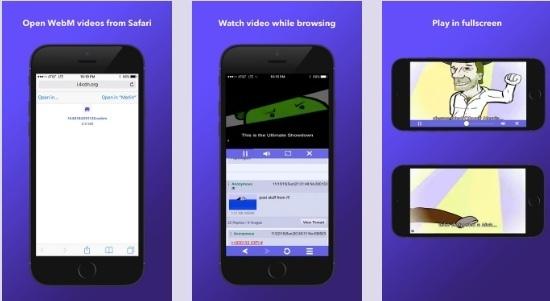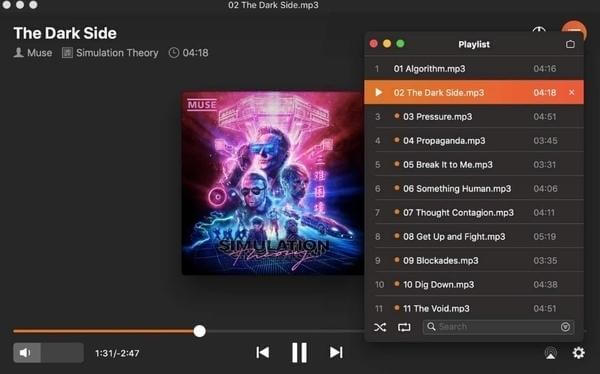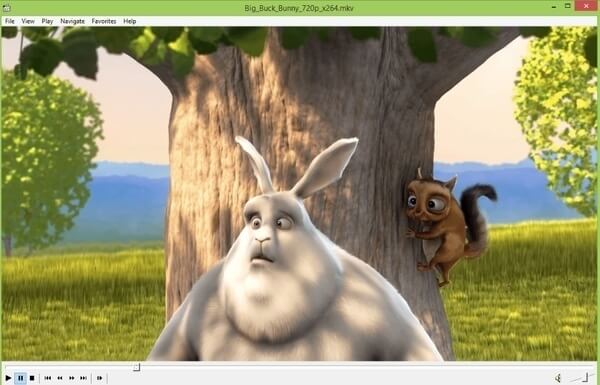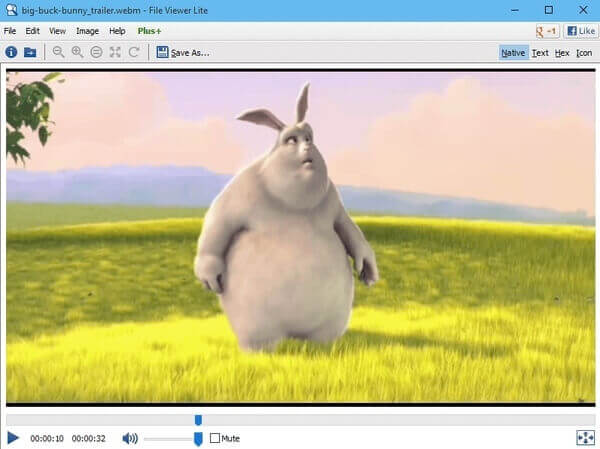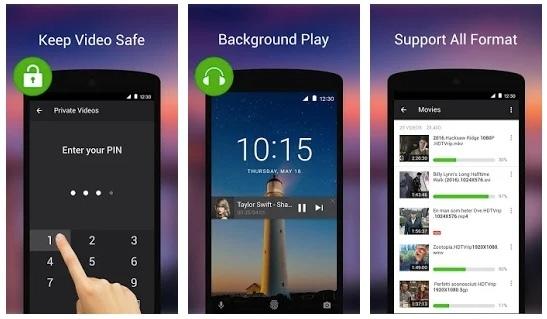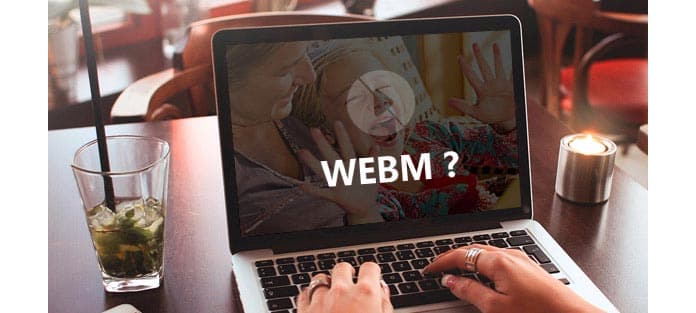Webm формат чем открыть
Как открыть и форматировать формат WebM
В статье рассмотрим, что представляет собой формат WebM, при помощи какого софта его открывать, как конвертировать, и какие сервисы для этого пригодятся.
Описание WebM
Расширение WebM – открытый формат мультимедиа. Представлен в 2010 г. компанией Google. Основывается на свободных кодеках VP8 и VP9 (видео) от Гугл, свободных кодеках Opus и Vorbis (аудио). Гугл купил создателя кодеков ON2 Technologies, являющегося разработчиком видеокодека VP8. Сегодня VP8 – свободная и бесплатная технология.
Чаще всего WebM применяется для онлайн отправки видео при помощи HTML5. Отличается высоким качеством воспроизведения и высокими показателями сжатия данных. Это универсальное расширение, поддерживаемое в средах многих ОС, в том числе и в популярных мобильных средах. Основан на контейнере Matroska, хранящий мультимедиа в файлах MKV.
Формат поддерживается всеми распространенными браузерами – Chrome, Opera, Mozilla и прочими, и воспроизводит видео при помощи плагина Google Chrome Frame.
На платформе перечисленных браузеров используется тег WEBML5 для транслирования мультимедиа онлайн. Интеграция WebM на страницу сайта осуществляется без продолжительных задержек и ошибок в работе. Планируется встраивание, то есть интеграция формата WebM в технологию Adobe Flash.
Похожие расширения видеофайлов – mkv, vob, avi, mp4, 3gp.
Какими программами открыть WebM
Воспользуйтесь списком софта, выбрав список для своей ОС, чтобы открыть файл WebM:
| Windows | Linux | MacOS | iOS | Android |
|---|---|---|---|---|
| Google Chrome | VLC media player | VLC media player | Oblimsoft OPplayer | FileViewer для Андроид |
| Mozilla Firefox | Mozilla Firefox | Google Chrome | Penta Loop PlayerExtreme MediaPlayer | |
| Opera | Opera | MiroVideo Converter | ||
| Microsoft Edge | FFmpg | Eltima Elmedia Player | ||
| Movavi Video Suite | Arista Transcoder | Shedworks Smart Converter | ||
| Microsoft Internet Explorer с подключаемым модулем VP8 | Mozilla Firefox | |||
| Microsoft Windows Media Player с DirectShow Filter (является частью операционной системы) | Opera | |||
| VLC media player | Quicktime | |||
| Mirovideo Converter | ||||
| XnView | ||||
| KM Player | ||||
| Winamp | ||||
| Universal Viewer |
Более популярен абсолютно бесплатный VLC Media Player. Работает на всех платформах, воспроизводит всё, понимает большинство кодеков без дополнительных пакетов. Являясь бесплатным, не содержит рекламы, не следит за юзерами.
Популярный вариант для MacOS- мультиформатный Eltima Player.
Как конвертировать WebM
Чтобы конвертировать в другой видеоформат, воспользуйтесь программами Movavi Video Converter, Movavi Video Suite, Freemake Video Converter, Free Studio.
Free Studio является условно-бесплатным. Freemake Video Converter – также условно-бесплатный софт, при загрузке которого антивирусные программы обнаруживают вирус Adware, связанный со сбором информации о пользователе в маркетинговых целях.
Наиболее универсален Movavi Video Suite – конвертирует в большинство видеоформатов, поэтому его можно считать универсальным. Это полноценная программа для создания роликов. Платная, но предоставляет широкий перечень возможностей, отличается интуитивно понятным интерфейсом.
Для конвертации программное обеспечение можно и не скачивать, а воспользоваться онлайн-сервисами:
Итак, для открытия и проигрывания рассматриваемого формата не требуется какого-либо редкого софта. Достаточно популярных программ, которые являются частью операционной системы или скачиваются бесплатно. Для конвертации можно воспользоваться платными программами, условно-бесплатными либо онлайн-сервисами.
6 лучших приложений WebM Player для ПК и мобильных устройств
Размещено от Теодор Тонг Август 05, 2021 11: 05
Сегодня видео стало самым важным способом развлечься. Платформы видеопотока, такие как YouTube, позволяют смотреть видео онлайн, а также загружать часть контента. Скорее всего, загружаемый носитель сохранен в формате WebM. Это формат файла, разработанный для видео HTML5 и хорошо работающий в основных браузерах. Проблема в том, что не все программы для медиаплееров его поддерживают. Поэтому в этой статье представлен топ-лист лучших WebM плееры.
Часть 1: 4 лучших игрока WebM на ПК
Топ 1: проигрыватель Blu-ray Apeaksoft
Проигрыватель Blu-ray Apeaksoft лучший проигрыватель WebM для Windows и Mac. Для новичков интуитивно понятный интерфейс позволяет легко найти то, что вам нужно. С другой стороны, опытные пользователи могут получить мощные функции, такие как цветокоррекция.
Как играть в WebM на ПК
Шаг 1Откройте WebM
Установите лучший WebM-плеер на свой компьютер. Он совместим с Windows 10/8/7 и Mac OS X. Затем щелкните значок Открыть файл в домашнем интерфейсе и откройте видео WebM, которое хотите посмотреть. Если вы поместите все файлы WebM в одну папку, плеер добавит их в список воспроизведения.
Шаг 2Управление воспроизведением через WebM
После загрузки видео вам будет представлено окно плеера. Кнопки внизу позволяют управлять воспроизведением, например приостанавливать, останавливать, воспроизводить, перематывать вперед или назад. Вы можете делать снимки и регулировать громкость. Чтобы использовать расширенные функции, такие как звуковой эквалайзер и видеоэффекты, перейдите в верхнюю строку меню.
Top 2: проигрыватель Windows Media 12
Топ 3: MPlayerX
Топ 4: GOM Player
Часть 2: 2 лучших плеера WebM для Android / iPhone
Топ 1: VLC
Платформа : Android 6.0 и новее, iOS 9.0 или новее
Топ 2: KMPlayer
Платформа : Android 4.3 и новее, iOS 9.0 или новее
Цена : Бесплатно при покупке в приложении
Часть 3. Часто задаваемые вопросы о WebM Player
Может ли Android воспроизводить WebM?
Встроенный видеоплеер на устройствах Android несовместим с WebM. В качестве альтернативы вам необходимо установить стороннее приложение WebM Player на свой смартфон и воспроизводить видео.
WebM означает управление предприятием через веб-интерфейс. Это контейнерный формат для мультимедийных файлов для хранения видео, аудио и субтитров. Видео WebM кодируются VP8 и VP9.
Почему WebM не воспроизводится в видеоплеере?
Во-первых, проверьте свой видеоплеер и убедитесь, что он поддерживает формат WebM. Если нет, вам придется использовать другой плеер. Кроме того, вам необходимо проверить, не поврежден ли ваш видеофайл. Чтобы восстановить поврежденное видео, вы можете использовать VLC или KMPlayer.
Теперь вам следует изучить 6 лучших приложений для воспроизведения WebM-плеера для Windows, Mac, Android и iPhone. Все они обладают уникальными преимуществами и преимуществами, и вы можете узнать об этом из нашего введения. Например, Apeaksoft Blu-ray Player не только прост в использовании, но и предлагает отличный опыт. Возможность преобразования папки в список воспроизведения также помогает легко управлять файлами WebM. Если у вас есть лучшее предложение или другие вопросы, свяжитесь с нами, оставив сообщение под этим сообщением.
Лучшие 9 бесплатные игроки WebM для решения WebM, не играющие без конвертации
Январь 17, 2020 14: 30 Обновлено Кевин Миллер в Воспроизвести видео
Для начала давайте разберемся с некоторыми общими вопросами о формате WebM.
1. Что такое файл WebM?
2. Как я могу воспроизвести видео WebM?
Есть два основных решения для WebM не играть. Вы можете воспроизводить видео WebM напрямую с помощью программного обеспечения проигрывателя файлов WebM. В противном случае вам необходимо конвертировать файл WebM в MP4 или другие воспроизводимые форматы с помощью конвертера WebM.
3. Какие браузеры поддерживают WebM?
Формат файла WebM используется на веб-сайтах HTML5 для потоковой передачи видео. Таким образом, файлы WebM поддерживаются полностью обновленными веб-браузерами, которые начинаются с Google Chrome v6, Mozilla Firefox 4, Internet Explorer 9, Safari 3.1, Opera 10.60 и других. Перед открытием файлов WebM необходимо обновить браузеры до последней версии.
Часть 1: лучший способ решить, что WebM не воспроизводится на Windows и Mac
Чистый и интуитивно понятный интерфейс удобен как для начинающих, так и для экспертов. Вы можете плавно воспроизводить файл WebM и захватывать видеоизображения одним кликом. Это 100% чистый и бесплатный для запуска этого видеоплеера WebM.
Основные возможности бесплатного WebM Player
Рейтинг: 4.9 / 5 (161 голосов)
Как играть в видео WebM с лучшим проигрывателем файлов WebM
Загрузите, установите и запустите бесплатный проигрыватель WebM на ПК. Нажмите «Открыть файл», чтобы добавить видеофайлы WebM.
Нажмите «Play» для воспроизведения файлов WebM в Windows 10. Вы также можете приостановить, возобновить и остановить воспроизведение WebM с помощью кнопок ниже.
Настройте видео и аудиоэффекты из раскрывающихся меню «Аудио» или «Видео» в верхней части. Например, вы можете выбрать «Full Screen» из списка «Video» для воспроизведения видеофайлов WebM в полноэкранном режиме.
Выберите «Эффекты» из «Инструменты» на верхней панели инструментов. Здесь вы можете настроить оттенок, яркость, контрастность, насыщенность и гамму. Кроме того, вы можете сделать скриншот в один клик.
Часть 2: Лучшие альтернативы 8 WebM Player для непосредственного воспроизведения видеофайлов WebM
Вы также можете получить другие видео проигрыватели для воспроизведения видео в формате файлов WebM бесплатно. Здесь вы найдете лучшие проигрыватели файлов WebM для мультиплатформенности. Вы можете прочитать и получить свой лучший WebM-плеер для iOS, Android, Mac и ПК.
Поддерживаемые ОС: Windows, Mac, Linux, iOS, Android
MX-плеер
Поддерживаемые ОС: Android
PlayerXtreme Media Player
Поддерживаемые ОС: iOS, Android
Merlin WebM Player
Поддерживаемые ОС: iOS
Elmedia игрока
Поддерживаемые ОС: Windows, Mac
MPC-HC
Поддерживаемые ОС: Windows
Бесплатный просмотрщик Lite
Поддерживаемые ОС: Windows
XPlayer Video Player все форматы
Поддерживаемые ОС: Android, Windows
Часть 3: Часто задаваемые вопросы о лучших бесплатных обзорах WebM Player
1. Может ли Android играть в WebM?
2. Как воспроизвести файлы WebM в проигрывателе Windows Media?
Windows Media Player не поддерживает кодек WebM. Для воспроизведения файлов WebM в проигрывателе Windows Media необходимо преобразовать WebM в поддерживаемый проигрыватель Windows Media MP4, WMV, MOV и другие форматы. Шаг 1. Запустите любой MP4 Video Converter Ultimate на компьютере с Windows. Шаг 2. Нажмите Добавить файл, чтобы загрузить один или несколько файлов WebM. Шаг 3. Выберите MP4, WMV или другие поддерживаемые форматы проигрывателя Windows Media из раскрывающегося списка профиля. Шаг 4. Нажмите Convert, чтобы начать преобразование WebM в MP4, MOV, WMV. И т.п.
3. Может ли VLC воспроизводить файлы 4K WebM?
VLC может воспроизводить файлы 4K, но не поддерживает воспроизведение файлов WebM. Вы можете найти 4K-плеер WebM, как альтернатива VLC. Бесплатный Blu-ray-плеер это проигрыватель 4K WebM, который может воспроизводить все форматы видео 4K в MP4, MKV, AVI, WebM, TS и FLV.
Вы можете воспроизводить видео в автономном режиме с любого проигрывателя WebM, упомянутого выше. Все эти проигрыватели файлов WebM бесплатны. Кроме того, вы даже можете транслировать файлы WebM на телевизор с большим экраном. Если вы хотите получить идеальное решение для воспроизведения WebM, не пропустите бесплатный проигрыватель Blu-ray. Программа может принести вам отличный визуальный опыт с выдающимся игровым эффектом.
Существуют лучшие 10 Free DVD Rippers для вас, чтобы копировать DVD на любое видео с отличным качеством. Как правильно выбрать диск для копирования DVD? Вы можете узнать больше деталей из этой статьи.
Если вы хотите получить полное удовольствие от Blu-ray Game of Thrones, вам не нужно брать Blu-ray Player с Blu-ray-дисками 20 Game of Thrones, вы можете использовать бесплатный Blu-ray Ripper, чтобы получить все для свободно.
Если вы заинтересованы в Днях Людей Икс будущего прошлого Blu-ray, вы можете найти лучший способ бесплатно скопировать и скопировать фильм «День будущего» в статье.
Если у вас есть друзья, у которых нет Blu-ray «Teenage Mutant Ninja Turtles», или у вас нет проигрывателя Blu-ray для фильма «Teenage Mutant Ninja Turtles». Узнайте подробнее, как поделиться фильмом TMNT Blu-ray с друзьями.
Что такое WebM
WebM, как открытый и бесплатный видеоформат, используемый на веб-сайтах, становится все более популярным. Это одна альтернатива стандарту H.264 для высокого качества и большого преимущества при кодировании с той же кодовой скоростью. Однако файл WebM имеет плохую производительность на мобильных устройствах. Многие веб-браузеры не поддерживают воспроизведение WebM, а некоторые приложения занимают большой процессор при воспроизведении WebM.
Итак, как играть в WebM на вашем iPhone / Android? Здесь мы перечислим некоторых игроков WebM, чтобы вы могли играть на мобильных телефонах. Кроме того, если вы хотите научиться играть в WebM на Windows 10/8/7 и Mac, вы также можете проверить следующую статью, чтобы найти ответы.
Как напрямую играть в WebM с помощью WebM Player
WebM Player на iPhone
Merlin WebM Player
WebM Player на Android
WebM Player в Windows 10/8/7
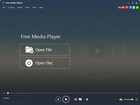
◆ Поддержка видео 3D WebM
◆ Поддержка видеоформатов 4K и HD, таких как MKV / MOV / M4V / WMV / AVI и др.

◆ Бесплатный видео- и аудиоплеер с открытым исходным кодом для воспроизведения всего
◆ Работает на Windows, Mac, iOS, Android и других платформах.
WebM Player на Mac
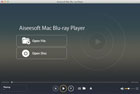
◆ Поддержка видео 3D WebM
◆ Поддержка видеоформатов 4K и HD, таких как MKV / MOV / M4V / WMV / AVI и др.
◆ Поддержка воспроизведения видеофайлов Blu-ray
Примечание. Дополнительные сведения об использовании этого проигрывателя WebM для воспроизведения файлов WebM.

◆ Перетащите файл WebM в открытое окно плеера или «Открыть с помощью», чтобы выбрать Elmedia Player.
◆ Простой и удобный интерфейс
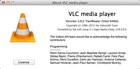
◆ Простой и легкий в использовании
◆ Также работает на iOS / Windows / Linux / Android
Как играть в WebM на Chrome / Safari и других браузерах
Все мы знаем, что Firefox и Opera поддерживают воспроизведение WebM, но для Chrome 6 раньше WebM не мог воспроизводиться, хотя его можно наблюдать в Chromium, проекте с открытым исходным кодом, стоящим за Chrome. Более того, из-за Mac QuickTime Player кодек не поддерживает WebM, поэтому Safari также не может открыть WebM.
Здесь вам нужен кодек Webm для воспроизведения WebM в Chrome / Safari и других браузерах.
◆ Для браузеров Chrome, Safari, Microsoft Internet Explorer и т. Д. Вы можете использовать стандартный тег HTML5, и вы можете просто искать пример тега в Интернете.
◆ Помимо указанных выше веб-браузеров, если вы хотите играть в WebM в системе Linux, вы можете использовать FFmpeg.
Что вы думаете об этом посте.
Рейтинг: 4.9 / 5 (на основе рейтингов 240)
22 мая 2019 г. 11:00 / Обновлено Дженни Райан в Игрок
Узнайте больше о плеерах Xvid на Android / iPhone / Mac / Windows.
Если вы хотите воспроизвести файл WMV на Mac / PC, вы можете проверить эту статью.
Прочтите эту статью, чтобы узнать игроков FLAC на iPhone / Android / Mac / Windows.
Авторские права © 2021 Aiseesoft Studio. Все права защищены.
Топ-10 Лучших Бесплатных Видеоредакторов WebM
Liza Brown
Nov 26, 2021• Проверенные решения
Необработанные кадры, которые вы записываете с помощью смартфона или цифровой камеры, не будут сохранены в формате WebM-файла. Однако некоторые экранные и веб-камеры могут записывать видео в этом формате, а это означает, что вам понадобится приложение для редактирования видео, чтобы обрабатывать веб-видео.
Найти приложение для редактирования видео, которое вы можете использовать бесплатно и которое поддерживает этот формат видеофайла, может быть непростой задачей. Вот почему мы прочесали весь Интернет в поисках лучших бесплатных видеоредакторов WebM, которые вы можете использовать онлайн или на своем настольном компьютере. Вот к чему мы пришли.
Десять лучших бесплатных видеоредакторов WebM: настольные и веб-варианты
Редактирование видео в Интернете имеет свои проблемы, поскольку большинство онлайн-редакторов видео предлагают только ограниченный набор инструментов для редактирования видео. Тем не менее, программные продукты для редактирования видео, которые мы представили в этой статье, предоставляют вам все варианты редактирования видео, которые вам понадобятся, чтобы отполировать свои видео WebM, прежде чем публиковать их в социальных сетях или загружать на свой веб-сайт. Давайте взглянем на некоторые из лучших онлайн-редакторов видео WebM.
Лучшие онлайн-редакторы видео WebM
1. ClipChamp
Прежде чем приступить к редактированию веб-видео с помощью ClipChamp, необходимо сначала создать учетную запись. Этот онлайн-видеоредактор уже имеет более 7 миллионов зарегистрированных пользователей, что красноречиво говорит о его возможностях. Вы можете выбрать один из широкого спектра полностью настраиваемых шаблонов видео, которые оптимизированы для использования в различных социальных сетях и экономят ваше время на самостоятельном выполнении задач редактирования видео. ClipChamp имеет впечатляющие стоковые аудио-и видеотеки, которые вы можете использовать для создания саундтреков или в качестве источника дополнительных кадров для ваших веб-видео. Бесплатная версия этого онлайн-видеоредактора позволяет экспортировать видео только в разрешении 480p, и вы не можете использовать стоковые кадры бесплатно.
2. WeVideo
Эта платформа для редактирования видео предлагает широкий спектр возможностей редактирования видео, так что у вас будет очень мало проблем с превращением ваших кадров, сохраненных в формате WebM, в привлекающие внимание видео. Инструменты редактирования видео, которые вы будете иметь в своем распоряжении, зависят от модели подписки, которую вы покупаете. С бесплатной версией WeVideo у вас будет всего пять минут времени публикации, вы не сможете экспортировать веб-видео в разрешении больше 480p, и каждое видео, которое вы создадите, будет иметь водяные знаки. Вот почему вы должны выбрать пакет подписки Power, Unlimited, Professional или Business, если хотите, чтобы ваши веб-видео действительно выделялись в социальных сетях.
3. Magisto
Instagram, Facebook или YouTube создатели видеоконтента, которые размещают свои видео в Instagram, Facebook или YouTube, будут любить использовать Magisto. Этот веб-видеоредактор работает на базе искусственного интеллекта, который делает все редактирование видео за вас, что позволяет вам просто импортировать веб-видео, которые вы хотите отредактировать, выбрать стиль редактирования видео и наслаждаться результатами. Кроме того, вы можете выбрать один из сотен настраиваемых шаблонов, которые можно использовать для продвижения бизнеса или создания видео на День Святого Валентина. Продолжительность видео, которые вы можете создавать с помощью Magisto, зависит от вашей модели подписки, но даже если вы выберете самую дорогую версию Magisto, вы все равно не сможете экспортировать видео продолжительностью более 10 минут.
4. Online UniConverter
Онлайн-UniConverter можно использовать для бесплатного преобразования, сжатия или редактирования аудио-и видеофайлов, хотя ваши возможности будут ограничены, если вы выберете бесплатную версию веб-приложения. Бесплатный видеоредактор позволяет выполнять основные действия по редактированию видео, такие как обрезка, обрезка или поворот видео. Кроме того, вы можете настроить оттенок, насыщенность или яркость всех файлов WebM, которые вы редактируете с помощью Online UniConverter. Ни одно из видео, которые вы редактируете с помощью этого веб-видеоредактора, не будет иметь водяных знаков, но экспорт видео в разрешении больше 1080p-это не вариант.
5. Aconvert
Несмотря на то, что это в первую очередь платформа преобразования файлов, которая позволяет изменять формат изображений, PDF, аудио или видео файлов, вы также можете использовать Aconvert для редактирования ваших веб-видео. Вы не можете сделать гораздо больше, чем вырезать, обрезать, повернуть или объединить видеоклипы. Кроме того, вы не можете загружать видеоклипы размером более 200 МБ на эту платформу, что может затруднить процесс редактирования видео, так как веб-видео может легко превысить этот предел размера. Aconvert далек от идеального веб-видеоредактора, но он все еще предлагает достаточно возможностей для редактирования видео, чтобы вы могли создавать видео, которыми можете поделиться в Интернете.
Лучшие Бесплатные Настольные ВебМ Видеоредакторы
Настольные программные продукты для редактирования видео обычно намного мощнее, чем те, которые можно использовать только в Интернете, что несколько облегчает редактирование веб-видео. Вот некоторые из лучших настольных видеоредакторов WebM, которые вы можете использовать бесплатно на компьютерах Mac или PC.
1. VSDC
Совместимость: Windows XP или более поздняя версия
Редактирование веб-видео с помощью VSDC ничем не отличается от редактирования любого другого типа видео, поскольку вам просто нужно импортировать видео в редактор, добавить его на временную шкалу, а затем удалить все сегменты, которые вы не хотите использовать. Интуитивно понятный интерфейс VSDC позволяет легко вырезать, обрезать или маскировать видео, так как вы можете получить доступ к любому из этих параметров одним щелчком мыши. Кроме того, инструмент стабилизации видео позволяет превратить шаткие кадры в идеально гладкие кадры. Facebook, Instagram или Vimeo VSDC имеет загрузчик YouTube, и он позволяет вам делиться своими веб-видео на Facebook, Instagram или Vimeo. Кроме того, вы можете использовать это программное обеспечение для редактирования видео для изменения формата ваших видеофайлов.
2. OpenShot
Совместимость: Windows, macOS, Linux
Поддержка широкого спектра форматов и богатый выбор инструментов редактирования видео делают OpenShot отличным выбором для всех создателей видеоконтента, которые хотят редактировать веб-видео. Помимо основных опций редактирования видео, таких как изменение размера, обрезка или обрезка, OpenShot оснащен редактором заголовков, обширной библиотекой визуальных эффектов и анимации, а также опциями ключевых кадров. Каждый из этих инструментов редактирования видео может быть использован для того, чтобы кадры, сохраненные в формате WebM, выглядели более визуально приятными. Тем не менее, вам понадобятся хотя бы базовые навыки редактирования видео, если вы хотите максимально использовать возможности редактирования видео OpenShot.
3. VLC
Совместимость: Windows, macOS, Linux
Помимо того, что VLC является одним из самых популярных кросс-платформенных медиаплееров, когда-либо созданных, он также оснащен набором инструментов для редактирования видео. Помимо преобразования видеофайлов WebM, вы также можете редактировать этот тип файлов с помощью VLC. Этот медиаплеер предоставляет вам доступ к различным фильтрам, эффектам и параметрам настройки цвета, которые вы можете использовать для полировки ваших веб-видео. Кроме того, VLC позволяет обрезать или обрезать каждое видео, которое вы открываете с его помощью, чтобы вы могли удалить те части веб-видео, которыми вы не хотите делиться со своей онлайн-аудиторией. Тем не менее, процесс редактирования видео с помощью VLC может быть слишком сложным для пользователей ПК и Mac, которые не разбираются в технологиях.
4. Avidemux
Совместимость: Windows, macOS, Linux
Avidemux-это простой видеоредактор, который поддерживает широкий спектр форматов видеофайлов, но набор инструментов редактирования видео, которые он предлагает, ограничен. Вам не нужно много опыта редактирования видео, чтобы начать манипулировать своими веб-кадрами с помощью Avidemux, но вы должны иметь в виду, что этот кросс-платформенный видеоредактор не предлагает расширенных возможностей редактирования видео. Тем не менее, вы все равно можете использовать его для обрезки, обрезки, поворота или изменения размера видеоклипов, а также для применения различных фильтров. Настройка значений оттенка, насыщенности или контрастности также входит в список опций, которые вы будете иметь в своем распоряжении, если решите редактировать свои веб-видео с помощью Avidemux.
5. Filmora
Совместимость: Windows, macOS

Создание привлекательного и занимательного видео из веб-файлов с помощью Filmora не является сложной задачей, потому что этот видеоредактор предоставляет вам все инструменты, необходимые для того, чтобы воплотить ваши идеи в совершенстве. Создание начальных титров, конечных титров, применение переходов между кадрами или добавление предварительно анимированных элементов к отснятому материалу-это лишь некоторые из бесчисленных вариантов, которые у вас будут, если вы решите редактировать свои веб-видео с помощью Filmora. Помимо возможности редактирования веб-видео, Filmora также позволяет экспортировать ваши проекты в формате WebM непосредственно на Vimeo или YouTube.
Найти приложение для редактирования видео, которое вы можете использовать для обработки видеофайлов, сохраненных в формате WebM, больше не сложно, так как вы можете выбирать из множества настольных и веб-вариантов. Онлайн-видеоредакторы предлагают более скромный набор инструментов для редактирования видео, поэтому вы должны использовать их только в том случае, если не хотите выполнять сложные задачи редактирования видео. Какой веб-видеоредактор вы любите использовать больше всего? Поделитесь своим мнением с нами в комментариях.